Ako vyriešiť problémy s Airplay
AirPlay je jedným z najrevolučnejších spoločností AppleVlastnosti. Je to preto, že vám umožňuje bezdrôtovo prehrávať obsah z jedného zariadenia iOS do druhého. Napríklad môžete použiť AirPlay na pripojenie vášho iPhone alebo Mac a Apple TV k rovnakej miestnej sieti Wi-Fi. Po pripojení zariadení, potom môžete jednoducho prehrávať obsah z vašich aplikácií na zariadení iOS do Apple TV.
Ale rovnako ako u všetkých ostatných funkcií iOSAirPlay môže zlyhať z dôvodov, ktoré uvidíme čoskoro. Ak spoločnosť Airplay nefunguje tak, ako by mala, tento článok sa s vami podelí o niekoľko jednoduchých riešení, ktoré môžete vyskúšať.
Prečo AirPlay nefunguje v televízii
Ak vás zaujíma, prečo nefunguje AirPlay,mali by ste vedieť, že existuje niekoľko dôvodov. Jedným z hlavných dôvodov, prečo airplay nefunguje na počítačoch Mac alebo iných zariadeniach so systémom iOS, je sieť. Aby AirPlay správne fungoval, musí byť každé pripojené zariadenie v rovnakej sieti. Ak sa niektoré zariadenie nepodarí pripojiť z jedného alebo druhého dôvodu, AirPlay nebude fungovať.
Dobrá správa je, že tieto problémy sa dajú ľahko vyriešiť pomocou niekoľkých riešení na riešenie problémov, ktoré sa v tomto článku dozviete. Začnime teda;
Ako opraviť Apple AirPlay nefunguje
Toto sú len niektoré z najúčinnejších riešení zásobníka a opravte problém s pripojením AirPlay;
1. Skontrolujte, či sú všetky zariadenia v rovnakej sieti
Nezabúdajte, že ak má funkcia AirPlay fungovať, obidveZariadenie iOS alebo Mac a Apple TV musia byť pripojené k rovnakej sieti Wi-Fi. Pred pokusom o iné riešenie skontrolujte, či je pripojené každé zariadenie.
2. Vidíte ikonu AirPlay
Ikona AirPlay na vašom zariadení znamená, že AirPlay funguje. Ak to nevidíte, skontrolujte, či je Apple TV alebo akékoľvek iné zariadenie, ktoré sa snažíte pripojiť, zapnuté a hore.

3. Vypnite Bluetooth
Bluetooth môže rušiť pripojenie AirPlay. Keď sa Airplay nepripojí, prejdite na Nastavenia> Všeobecné> Bluetooth a vypnite Bluetooth.

4. Pripojte sa k sieti Wi-Fi
Pred zapnutím funkcie AirPlay musíte tiež zabezpečiť, aby bolo zariadenie iOS pripojené k sieti Wi-Fi. Prejdite do časti Nastavenia> Wi-Fi a zapnite ju.
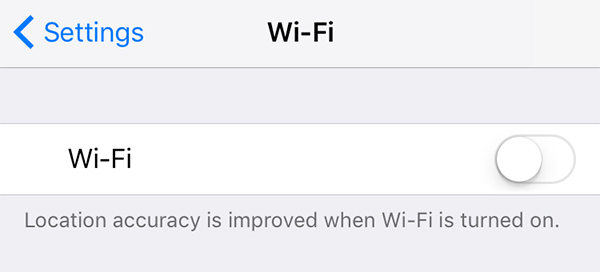
Ak je zariadenie pripojené k sieti Wi-Fi, ale nepripája sa, možno budete chcieť aktualizovať firmvér smerovača Wi-Fi. Pokyny nájdete na webových stránkach výrobcu.
5. Aktualizujte firmvér na oboch zariadeniach
Ak funkcia AirPlay stále nefunguje, možno budete chcieť aktualizovať firmvér zariadenia iOS aj Apple TV. Podľa týchto pokynov aktualizujte firmvér na vašom Apple TV;
Krok 1: Prejdite do časti Nastavenia> Systém> Aktualizácie softvéru a potom vyberte možnosť Aktualizovať softvér.
Krok 2: Ak je aktualizácia k dispozícii, vyberte možnosť „Stiahnuť a nainštalovať“ a potom počkajte, kým ju Apple TV stiahne.
Krok 3: Po dokončení sťahovania sa Apple TV môže reštartovať.
Podľa týchto krokov aktualizujte firmvér na vašom zariadení so systémom iOS;
Krok 1: Pripojte iPhone alebo iPad k zdroju napájania a zabezpečenej sieti Wi-Fi.
Krok 2: Teraz prejdite na Nastavenie> Všeobecné> Aktualizácia softvéru.

Krok 3: Ak dôjde k aktualizácii, klepnite na „Stiahnuť a nainštalovať“. Ponechajte zariadenie pripojené, až kým sa proces neskončí.
6. Reštartujte Apple TV
Ak sa AirPlay stále nepripojí ani po aktualizácii firmvéru iOS na Apple TV aj na zariadení iOS, môžete zvážiť reštartovanie Apple TV.
Bonusový tip: Najlepší spôsob, ako vyriešiť všetky problémy AirPlay
AirPlay nefunguje niekedyPretrvávajúce a dokonca aj tie najlepšie riešenia, ako sú riešenia uvedené vyššie, nemusia priniesť požadovaný výsledok. V takom prípade budete možno potrebovať účinnejšie riešenie od tretích strán, ktoré je navrhnuté tak, aby eliminovalo pretrvávajúce problémy so systémom iOS. Týmto nástrojom je tenorshare ReiBoot, systém na obnovenie systému iOS, ktorý možno použiť na vyriešenie takmer všetkých problémov so systémom iOS vrátane nefunkčného AirPlay.
ReiBoot zaisťuje, že všetky problémy so systémom iOS súľahko vyriešiteľné. Môže sa tiež použiť na vyriešenie rôznych problémov, ktoré môžu spôsobiť, že ktorékoľvek zariadenie iOS nebude reagovať, vrátane zariadenia iOS uviaznutého v režime obnovenia alebo v režime DFU.

Dúfame, že jedno z vyššie uvedených riešení je schopnéktoré vám pomôžu vyriešiť problém s funkciou AirPlay. Ak máte akékoľvek problémy s niektorým z vyššie uvedených riešení, podeľte sa s nami o svoje obavy v časti s komentármi nižšie.

![[Opravené] Slúchadlá iPhone 6 nefungujú](/images/iphone-tips/fixed-iphone-6-headphones-not-working.jpg)







